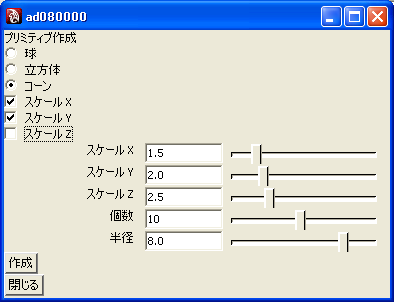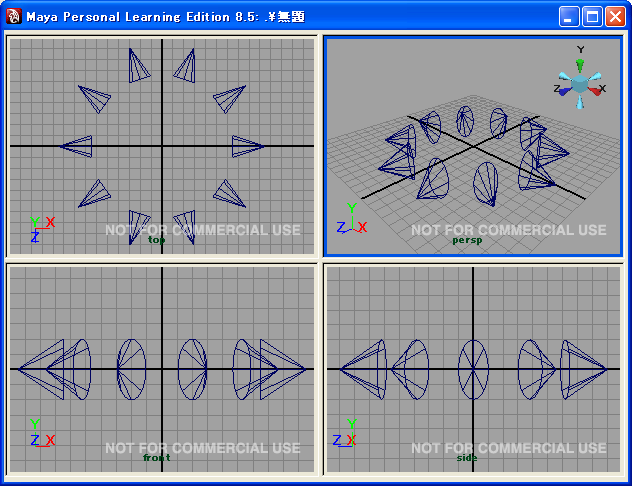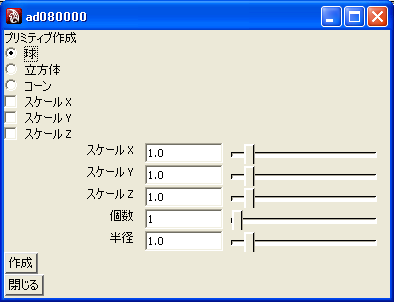
スライダーの値は、 スケール X が1.5、スケール Y が2.0、スケール Zが2.5、 個数が 10、円の半径が 8.0 です。
スケール X と スケール Z のチェックボックスにチェックが入っています
球のラジオボタンが押されている場合に作成ボタンを押した時の実行結果です。
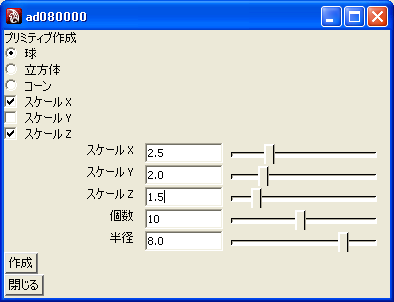
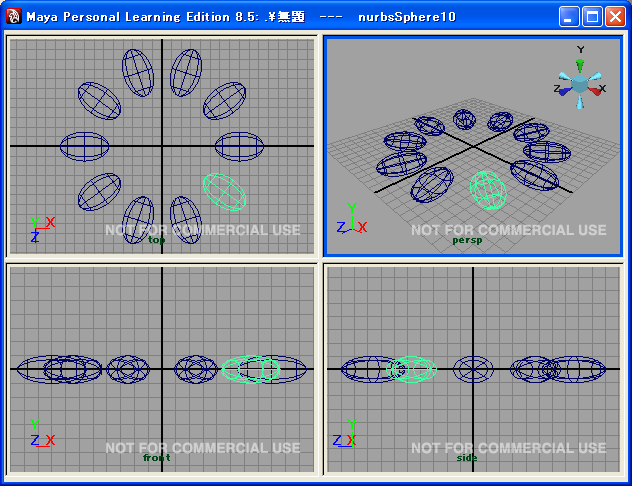
スケール Y と スケール Z のチェックボックスにチェックが入っています
立方体のラジオボタンが押されている場合に作成ボタンを押した時の実行結果です。
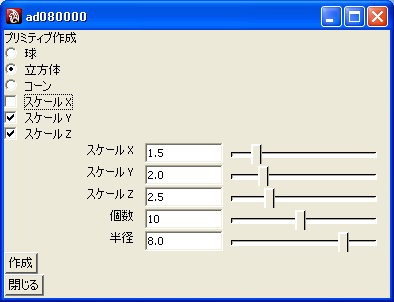
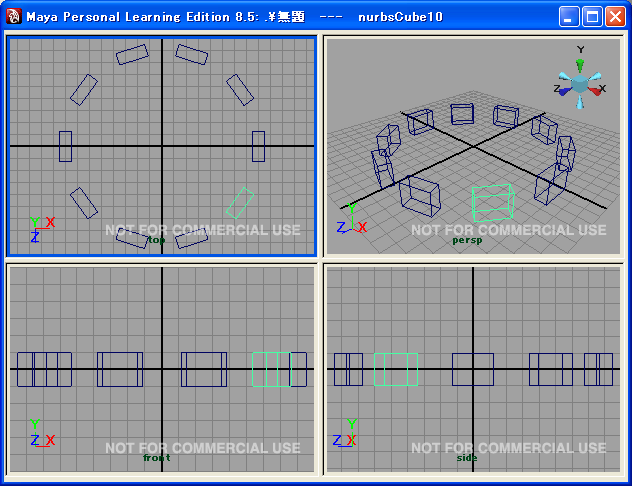
スケール X と スケール Y のチェックボックスにチェックが入っています
コーンのラジオボタンが押されている場合に作成ボタンを押した時の実行結果です。